連結セグメント情報を確認する
連結セグメント情報を確認する方法をご紹介します
はじめに
0-1 「連結セグメント情報」とは
- 連結セグメント情報とは、連結セグメントを作成する で作成した「連結セグメント」ごとに以下の数字を集計した情報です
- 個別試算表(部門別試算表 にて同期又はCSVインポートした金額)
- 個別修正仕訳(個別修正 にて計上した金額)
- 連結仕訳(開始・連結仕訳を作成する にて計上した金額)
- 連結消去後(連結FSの金額と一致)
- セグメント間取引(上記、連結仕訳で「セグメント間」にチェックを入れた金額)
- 合計(連結消去後の金額に、セグメント間取引を戻した金額)
- こちらの数字をそのまま注記のセグメント情報としてお使いいただけます
- また、kansapoと同期することによって連結予実管理ができるようになる予定です(2022年秋頃実装予定)
Step1 事前準備を行う
1-1 連結セグメント情報を確認する前に事前準備を行います
- 以下の事前準備を行ってください
- 連結セグメントを作成する
- 部門マッピング
- 部門別試算表
- 個別修正
- 修正仕訳に部門を付ける
- 開始・連結仕訳を作成する
- 連結仕訳に連結セグメントを付ける
- 「セグメント間」かどうかのチェック
Step2 「セグメント情報」メニュー
2-1 「連結セグメント情報」メニューをクリックします

Step3 作成されているセグメント情報を確認する
3-1 すでに作成されている状態なので、数字を確認します

3-2 最初は内訳が閉じられているので、「+」をクリックして展開します
- 科目の横にある「+」をクリックします

- 展開した連結科目の「各社の個別試算表」「 個別修正仕訳」「連結仕訳」の内容が表示されます
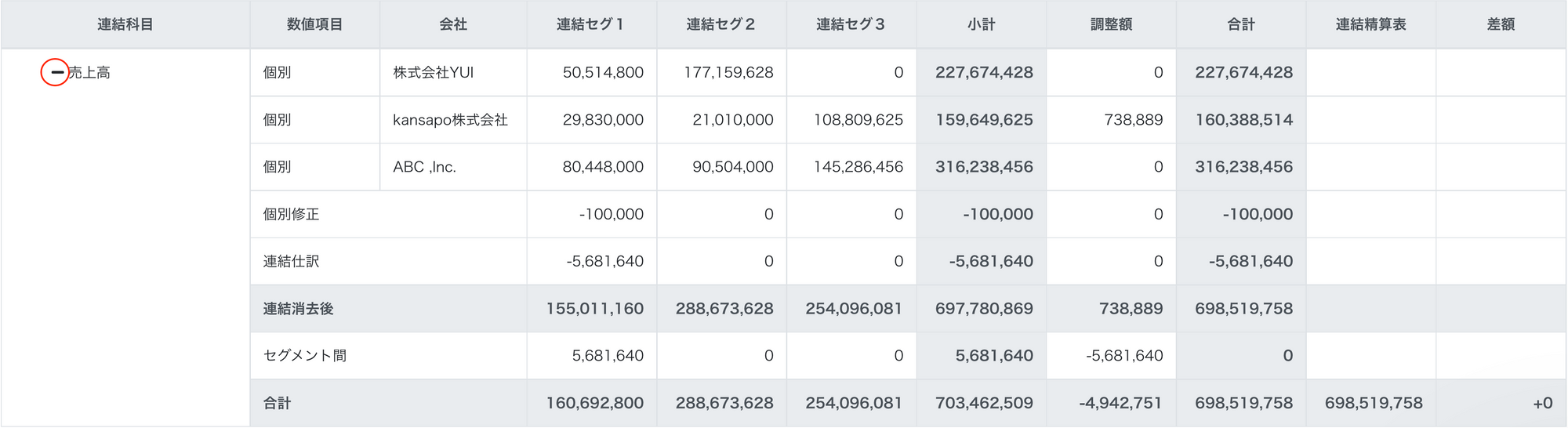
3-3 合計額について、連結精算表と照合して自動計算された差額を確認します
- 差額が発生している場合、以下の2つの理由が考えられます
- ① 換算時の端数
- 在外子会社の場合、連結セグメントごとに換算を行うため、換算時の端数処理の問題で数円程度のズレが発生する可能性がありますのでご留意ください
- 数字のご利用にあたっては特に問題ないかと思いますが、桁がズレる場合はご注意ください
- ② 連結セグメントのマッピングが漏れている
- 部門マッピング にて単体の部門と連結セグメントのマッピングが漏れている場合は集計されませんので、マッピング漏れがないか確認してください
- 特に「未選択」の設定が漏れていないか確認してください
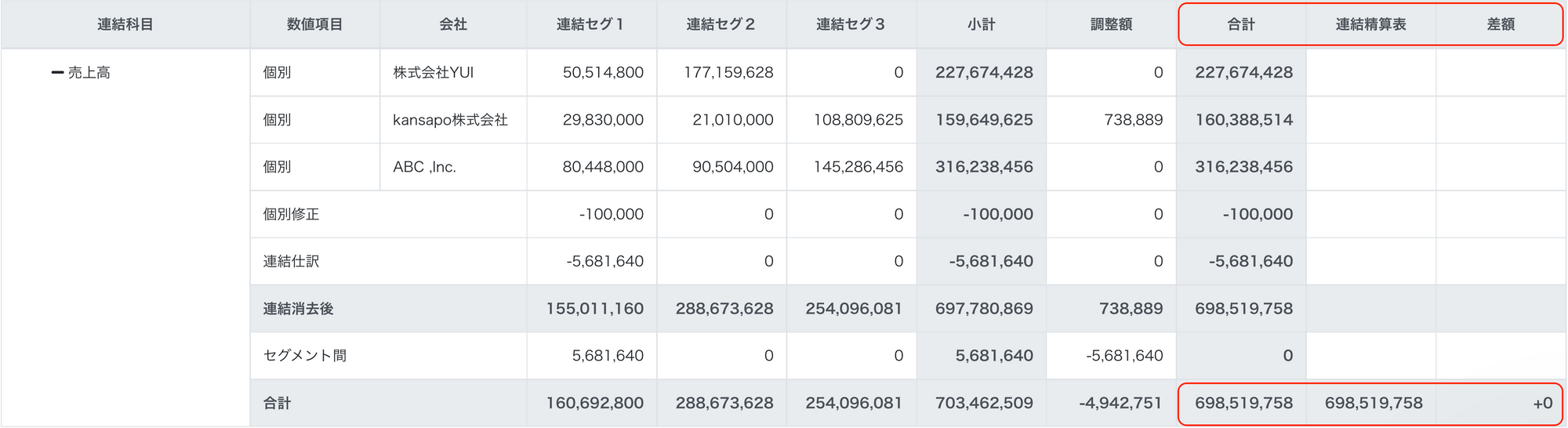
3-4 確認したい連結科目(カテゴリ含む)で絞り込みます
- 「連結科目で絞込み」の枠で絞り込みたい連結科目を選択します(複数選択可、カテゴリも絞り込めます)
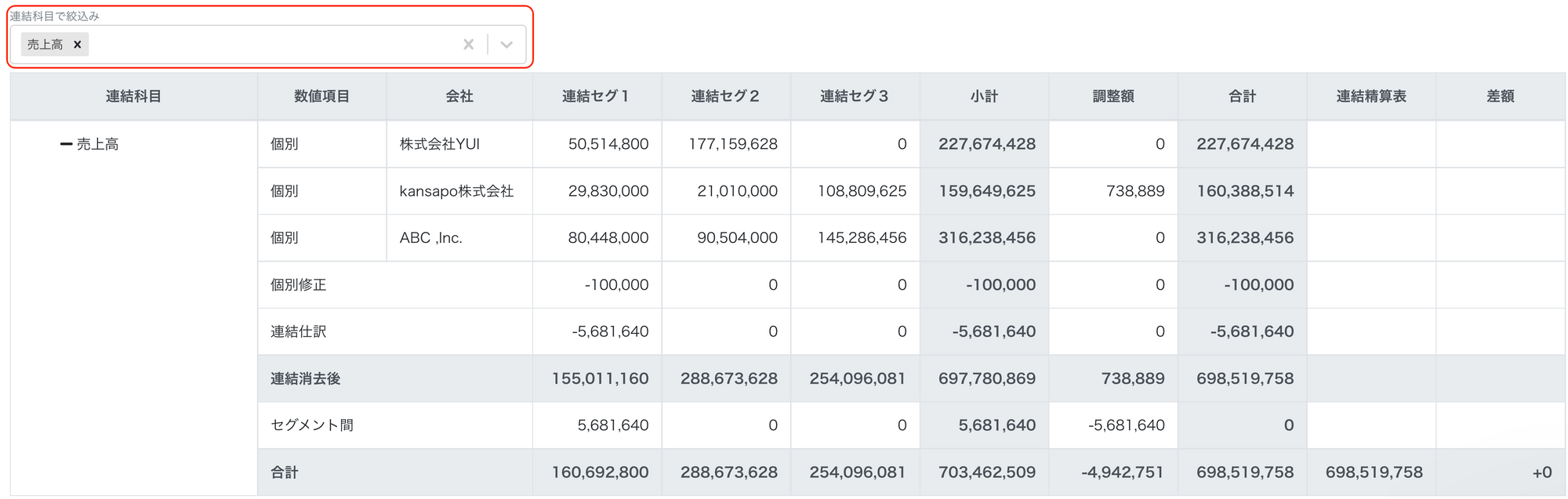
3-5 「連結仕訳」「セグメント間」の数字をクリックして該当仕訳を絞り込みます
- 仕訳単位の明細を確認したい場合は数字をクリックすると、該当する仕訳が絞られた状態で開始・連結仕訳画面に遷移します
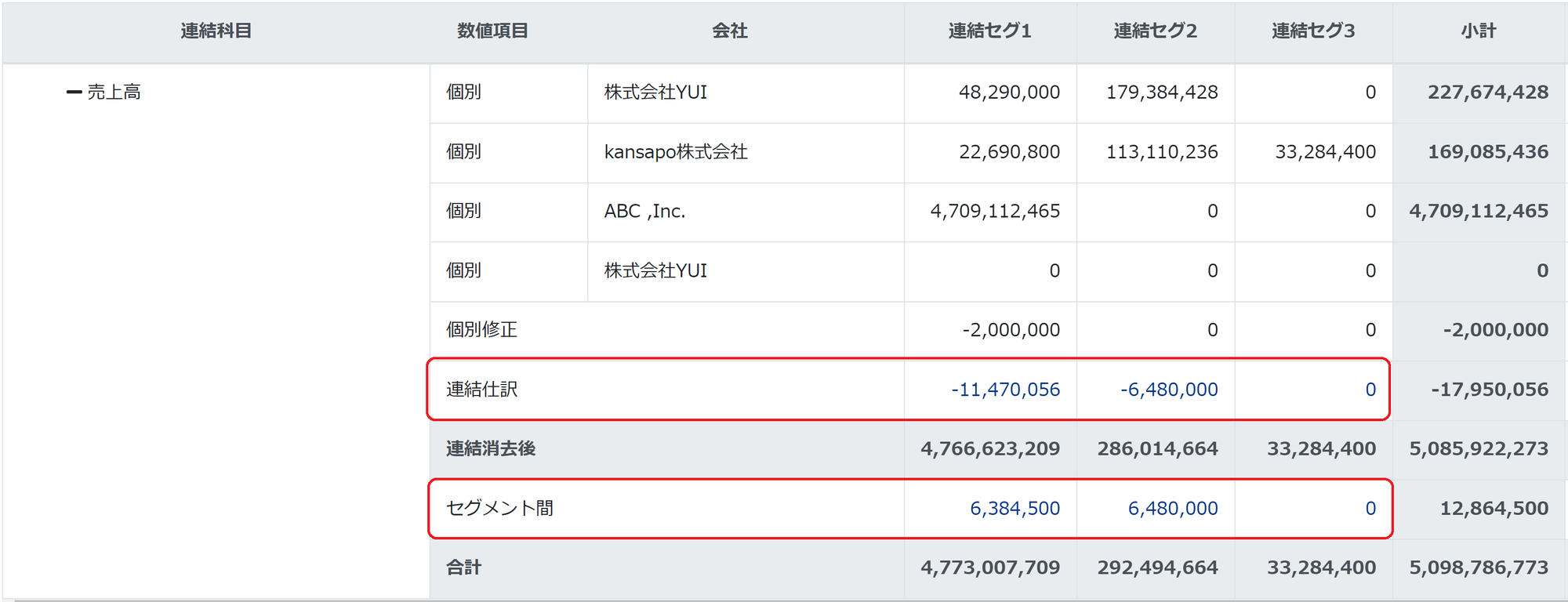
Step4 CSV出力して加工する
4-1 「エクスポート」ボタンをクリックします
- 確認や他の書類への転記にご利用ください
留意点
① セグメント情報注記について
- セグメント情報の注記としてご利用いただく場合、以下の科目の各数字をご利用ください
※セグメント利益=営業利益であることを前提としています。異なる場合は適宜調整してください。
※必要に応じてのれんや固定資産についても表示させてください
| カテゴリ | 数値項目 | 注記での名称 |
|---|---|---|
| 売上高 | 連結消去後 | 外部顧客に対する売上高 |
| セグメント間 | セグメント間の内部売上高又は振替高 | |
| 合計 | 計 | |
| 営業利益 | 合計 | セグメント利益 |
② (freee会計利用の場合)仮払消費税、仮受消費税について
- 仮払消費税、仮受消費税については部門が付かないため、freeeの部門別試算表を同期してもこれらの科目は取得できません
- そのため、同期する前に、freee上で相殺を行なって差額を未収消費税等や未払消費税等に振り替えてください
③ 海外子会社の純資産項目の換算について
- 海外子会社の純資産項目の換算は現状CR換算されてしまうため、HR金額との差額が連結精算表との差額として発生していまいます
- セグメント別のPL分析やセグメント注記作成にあたっては影響ありません
Tips
① 全ての科目を表示する方法
- YUIの画面上は、すべての連結セグメントで金額がゼロの場合は、当該勘定科目は表示されないような仕様になっています
- ただし、CSV出力した上で加工しているような場合等は、毎月同じ科目が表示されてほしいといったニーズもあります
- そのような場合は画面上の「金額なしの行も表示」にチェックを入れていただくと、金額ゼロの科目についても全て表示&CSV出力されるようになっていますので、必要に応じてご利用ください

